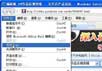[给新手:通过调整视频播放速度,可以看到快进或慢镜效果.视频和音频的速度均可调节]
速度调整的方法有三种。
方法一:使用速度线调整。先插入速度调整线,可以从菜单“插入”中插入,也对着素材右键插入,如下图:
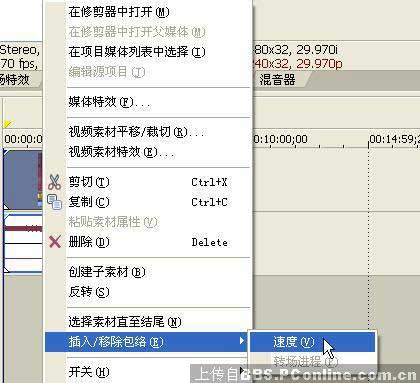
双击速度线增加节点,拖曳节点调节速度(速度调节的量为负时,素材反转倒放。快放可达300%即原速度3倍,倒放100%)。
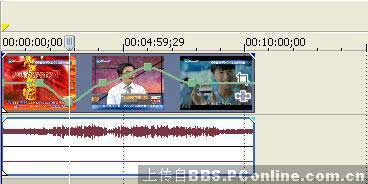
恢复节点速度:对着要恢复的节点右键,如下图:
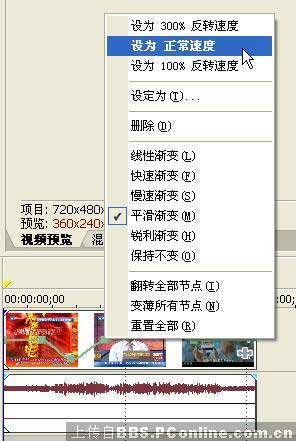
方法二:修改属性播放速度
对着素材右键选“属性”,下图,范围是0(0.25)至4。恢复的方法是把播放速度改为1。
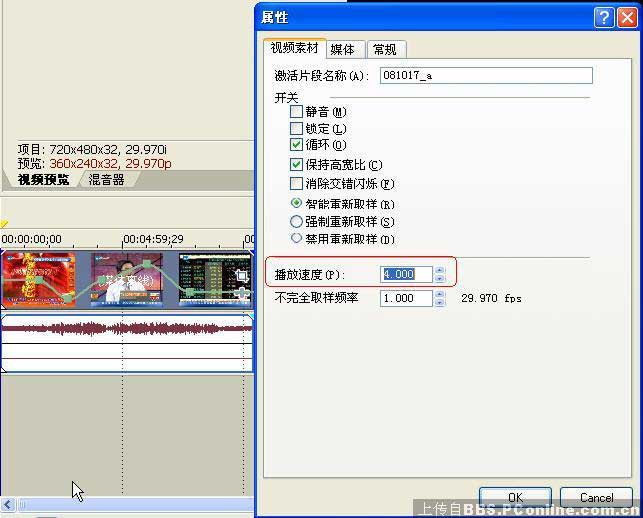
方法三:把鼠标放在素材结束线上将出面一个小四方框,按住CTRL键不放,这时四方框下出现波纹,向前或后拖曳。

经方法二和方法三调整速度的素材小图片之间有一条波浪线(看上图),表示素材速度已经过调节。
注:1、速度调节有可能使素材进入循环。2、使用方法一和方法二(或方法三)共同作用最高快放速度是3*4=12倍。要获得更高的速度是使用嵌套,VV的嵌套相对PR要逊色得多.
例:速度调整有时并不是为了调节速度,比方说两个素材位置之间有一些“空位”,这些空位比较小,如何填补这些空位呢?插一些素材可能没有合适的,又或者这些空位太小了插入素材只播放几帧没什么意义。这时我们可以调整其中一段素材的速度(慢放)填补这些空位(按住CTRL键拖曳素材的结束线)。由于空位较小,调整速度是看不出来的。素材过长则用快放。
例:假如我们有几段变焦的镜头组接,其中一段变焦的速度太快与其他几段慢变焦镜头组接就会显得不协调,这时,我们就需要把他们的变焦速度“统一”。。
遥拍(扫拍)的速度不一致也一样调节它。